Modeļa vadītas programmas atkļūdošana, izmantojot Pārraugu
Pārraugs var palīdzēt atkļūdot un diagnosticēt problēmas un palīdzēt izveidot ātrākas, uzticamākas programmas. Pārraugs sniedz detalizētu priekšstatu par to, kā darbojas programma, nodrošinot visu programmā esošo pamatdarbību žurnālu, kad tiek palaista programma. Varat arī kopīgi atkļūdot publicētu modeļa vadītu lietotni ar atbalsta inženieri vai atkļūdot cita lietotāja sesijas problēmas. Papildinformāciju par to, kā kopīgi atkļūdot publicētu modeļa vadītu programmu, skatiet rakstā Kopīga problēmu novēršana, izmantojot monitoru.
Svarīgi
Lai pārraudzītu modeļa vadītu programmu, ir nepieciešams, lai jūsu modeļa vadītās programmas klienta versija būtu 1.4.5973-2307.2 vai jaunāka.
Papildinformāciju par to, kad ir jāpārrauga kāda programma, skatiet sadaļā Pārrauga pārskats. Lai palaistu Pārraugu, izmantojot pamatnes programmu, skatiet sadaļu Pamatnes programmu atkļūdošana, izmantojot Pārraugu.
Pārrauga izmantošana, lai diagnosticētu modeļa vadītu programmu
Pierakstieties Power Apps un pēc tam kreisajā navigācijas rūtī atlasiet Programmas.
Atlasiet modeļa vadītu programmu, kuru vēlaties pārraudzīt un pēc tam komandjoslā atlasiet Pārraugs.
Atvērtajā tīmekļa lapā, atlasiet Atskaņot modeļa vadītu programmu, lai atvērtu programmu.
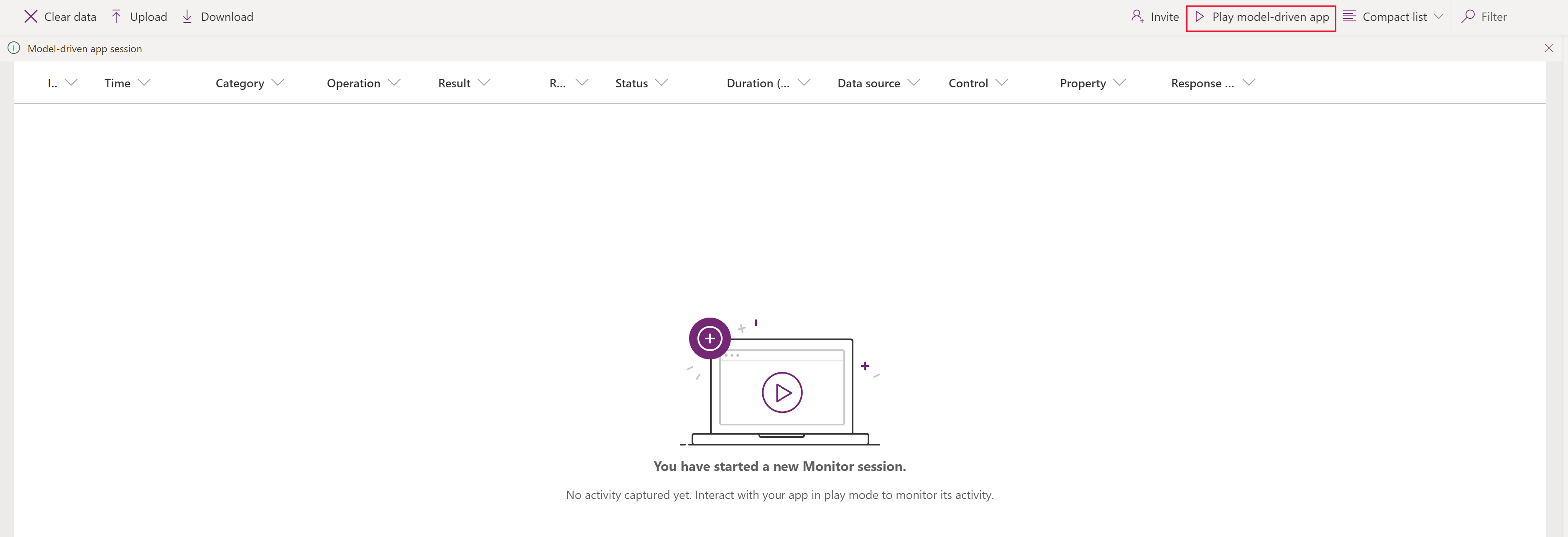
Piezīme
Vai arī varat palaist modeļa vadītu programmu un pievienot “&monitor=true” vietrāža URL beigām pārlūkprogrammā. Pēc tam komandjoslā atlasiet Pārraugs, lai sāktu pārrauga sesiju jaunā cilnē.
Pēc tam, kad programma ir atvērta Pārraugā, tiek parādīts Vai pievienoties pārrauga atkļūdošanas sesijai? dialoglodziņš. Tādi ļaujot uzzināt, ka visi programmas dati tiks nosūtīti Pārrauga īpašniekam. Atlasiet Pievienoties. Notikumi sāk plūst uz Pārrauga sesijas ekrānu, kad tie tiek parādīti programmā.
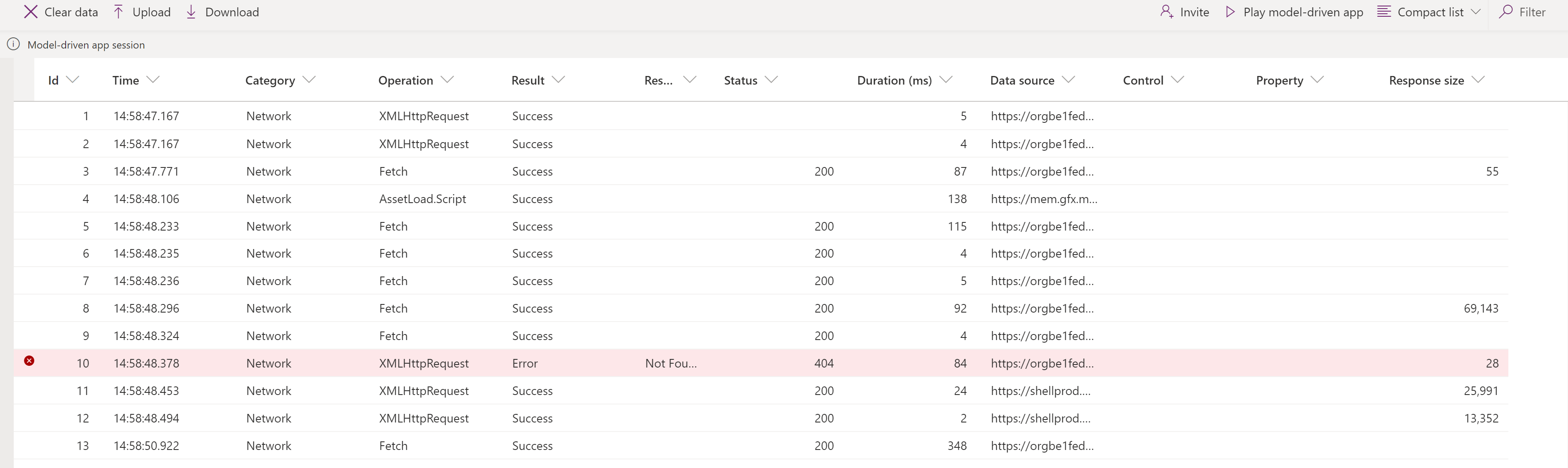
Atlasiet notikumu, lai parādītu papildinformāciju labajā rūtī.

Pārraudzītie notikumi
Lapu navigācija, komandu izpilde, veidlapu saglabāšana, kā arī citas svarīgas darbības nosūtīs izpildes pamatrādītājus un tīkla notikumus uz Pārraugu.
FullLoad
FullLoad norāda uz lapas navigācijas pilnīgu ielādi, piemēram, rediģējamās veidlapas ielāde. Šis notikums gaidīta noteiktu tīkla pieprasījumu pabeigšanu un visa atveidošanu, lai veidlapu varētu sagatavot, pirms FullLoad tiek pabeigts.
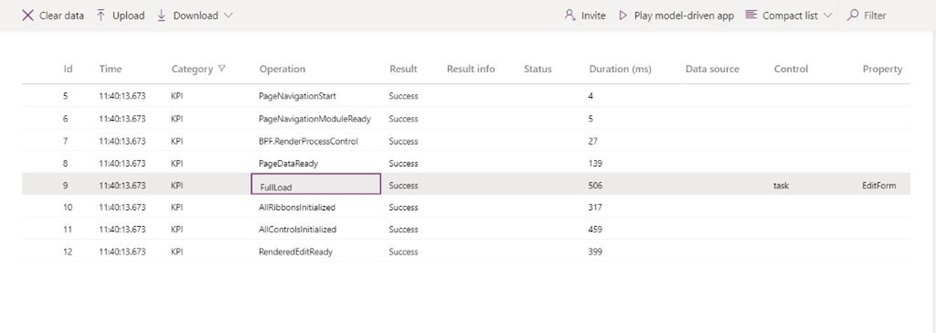
Atlasiet notikumu FullLoad, lai parādītu cilni Detalizēti.
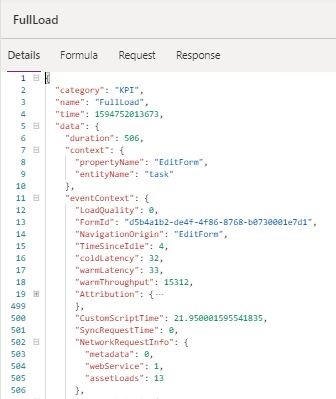
FullLoad notikums ietver daudzus statistikas datus par lapas ielādi. Varat skatīt uzdevuma rediģēšanas veidlapu, kas ielādēta programmā 506 ms, un atlasot rindu, tiek parādīta informācija rekvizītu rūtī. Varat skatīt detalizētu informāciju par customScriptTime (patērētais laiks, izpildot pielāgotu JavaScript), loadType (0 = pirmās ielādes lapas tips, 1 = pirmās ielādes entītija, 2 = pirmās ielādes ieraksts, 3 = konkrētais ieraksts ir apmeklēts) un FormId (veidlapas identifikators turpmākai diagnostikai). Izvēršot Attiecinājums tiek sniegts pielāgots JS izpildes laiks pēc tipa, izstrādātāja, risinājuma, versijas, tīmekļa resursa un metodes. Tas var palīdzēt identificēt sastrēgumus veidlapas ielādes laikā.
Tīkls
Ar Tīkla notikumiem tiek parādīta detalizēta informācija par katru programmā veikto pieprasījumu.
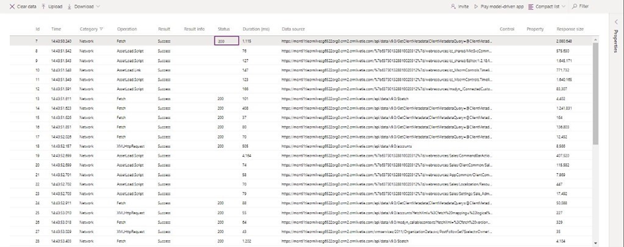
Atlasiet notikumu Tīkls, lai parādītu cilni Detalizēti.
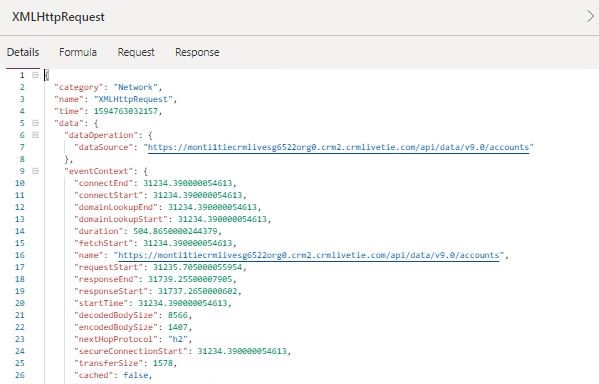
Iepriekš uzzinājāt par Pārraugu un kā to izmantot modeļa vadītām programmām. Tālāk apskatīti daži scenāriji, kuros Pārraugs var palīdzēt atrisināt skriptu kļūdas, neparedzētu uzvedību un palēninājumus.
Pielāgota skripta kļūdas
Dažreiz, ielādējot lapu, kļūda pielāgotajā JS izraisa skripta kļūdu vai funkcionalitātes problēmu. Lai gan dialogā parasti tiek izveidots izsaukumu steks, ir grūti vienmēr zināt no kurienes tas rodas, vai atšifrēt kļūdu. Pārraugs saņem notikumus no programmas, norādot detalizētu informāciju par kļūdām, lai jūs varētu atkļūdot tās ātrāk un vienkāršāk.
Piemēram, iedomājieties, ka lietotājam konta veidlapas ielādes laikā tiek parādīts skripta kļūdas dialoglodziņš. Varat izmantot monitoru, lai iegūtu papildinformāciju par notikumu. Kad scenārijs ir atveidots, varat redzēt, ka skripta kļūda rada kļūdas notikumu, kas iezīmēts sarkanā krāsā.Atlasot šo rindu, tiek iegūta ne tikai zvanu kaudze , bet arī izdevēja nosaukums, risinājuma nosaukums/versija, tīmekļa resursa nosaukums un tips (piemēram , onload,onchange,RuleEvaluation · un *CustomControl).*Šajā piemērā tas izskatās kā skripta drukas kļūda.
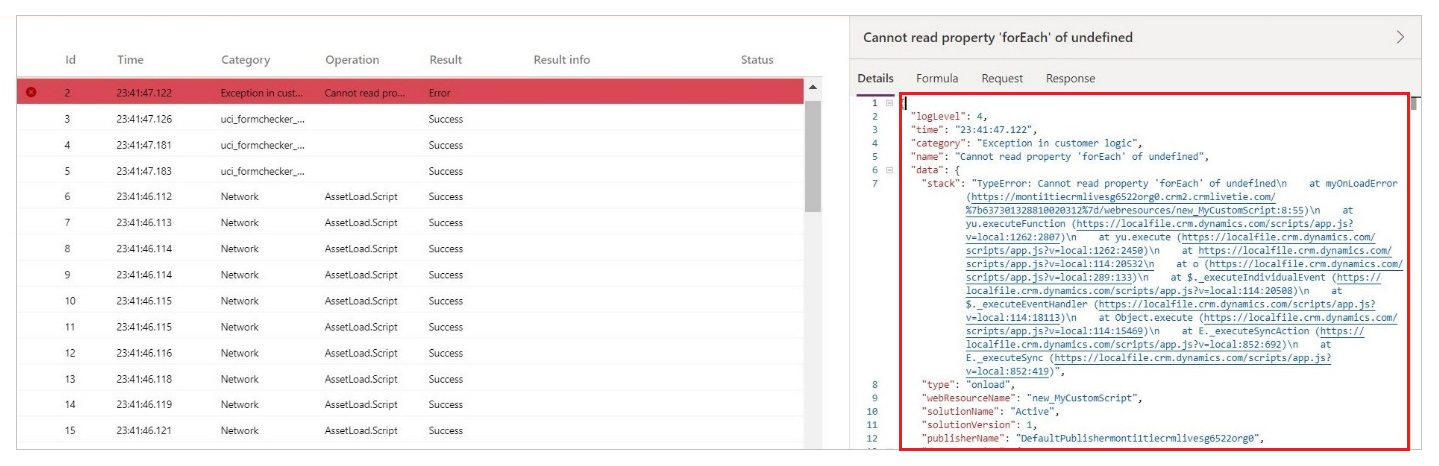
Lēna veiktspēja
Pārlūkprogrammas izstrādātāja rīki var palīdzēt profilam palēnināt lapu ielādi, taču ir daudz datu, ko filtrēt, un nav skaidrs, kas ir svarīgi, lai to apskatītu.Monitors atrisina šo problēmu, parādot atbilstošus notikumus, kas veicina lapas ielādes veiktspēju.
Piemēram, iedomājieties, ka lietotājs saskaras ar lēnu konta veidlapu ielādi un pārlūkprogramma nepārtraukti pārstāj reaģēt. Šajā gadījumā pēc problēmas atveidošanas var redzēt veiktspējas brīdinājumu, kas norāda, ka sinhrons XMLHttpRequest tika nosūtīts ielādes laikā, pasliktinot veiktspēju.

Skatiet iepriekšējo emuāra ziņu , lai uzzinātu, kā mazināt sinhronās XMLHttpRequest (XHR) veiktspējas problēmas.
Katras lapas ielādes laikā datu platforma nosūta visus ielādes secības KPI, kā arī tīkla pieprasījuma informāciju, kā norādīts iepriekš.
Skatiet arī
Pārrauga izmantošana, lai novērstu problēmas modeļa vadītas programmas veidlapas uzvedībā
Piezīme
Kādas ir jūsu dokumentācijas valodas preferences? Aizpildiet īsu aptauju. (ņemiet vērā, ka aptauja ir angļu valodā)
Aptaujai būs nepieciešamas aptuveni septiņas minūtes. Nekādi personas dati netiks vākti (paziņojums par konfidencialitāti).